Упражнение 4. Текстурирование телевизора
В данном упражнении рассмотрим, как текстурировать телевизор.
1. Откройте файл Телевизор.max. Выделите модель и на командной панели активизируйте вкладку Modify (Редактирование). В стеке модификаторов переключитесь на уровень редактирования Polygon (Полигон) и выделите полигон, который будет впоследствии экраном. Раскройте свиток Polygon: Material IDs (Идентификаторы материала) и задайте параметру Set ID (Задать идентификатор) значение 1. Выполните команду меню Edit -> Select Invert (Правка -> Инвертировать выделение). В результате выделятся все остальные полигоны. В свитке Polygon: Material IDs (Идентификаторы материала) укажите параметру Set ID (Задать идентификатор) значение 2. Переключитесь на уровень Editable Poly (Редактируемая полисетка).
2. Откройте редактор материалов. Активизируйте пустую ячейку материалов. Измените тип материала. Для этого нажмите кнопку Standard (Стандартный) и щелкните в появившемся окне на названии материала Multi\Sub-Object (Многокомпонентный) два раза левой кнопкой мыши. В появившемся окне нажмите кнопку OK. Нажмите кнопку Set Number (Указать количество) и укажите количество подматериалов, задав параметру Number of Materials (Количество материалов) значение 2. Назовите материал Телевизор.
3. Приготовим материал для экрана. Щелкните на кнопке с названием первого подматериала. Назовите его Экран. Убедитесь, что в свитке Shader Basic Parameters (Основные параметры раскраски) в раскрывающемся списке выбран тип раскраски Blinn (По Блинну). В свитке Blinn Basic Parameters (Основные параметры типа раскраски по Блинну) задайте параметру Specular Level (Сила блеска) значение 40, параметру Glossiness (Глянцевость) – значение 30. Предполагается, что телевизор включен, поэтому материал экрана должен обладать свойством самосвечения. В счетчик области Self-Illumination (Самосвечение) введите 30. Заменим цвет диффузного рассеивания изображением. Для этого раскройте свиток Maps (Карты). Напротив параметра Diffuse Color (Цвет диффузного рассеивания) нажмите кнопку None (Ничего) и выберите карту текстуры Bitmap (Растровое изображение). Укажите путь к нужному файлу. Текстуру к данному упражнению televizor.jpg можно найти на прилагаемом к книге компакт-диске в папке Examples\Глава 07. Вернитесь на уровень материала. Для этого нажмите кнопку Material/Map Navigator (Путеводитель по материалам и картам текстур) и щелкните на названии материала Телевизор (Multi\Sub-Object).
4. Второй материал, который мы будем использовать, уже есть у нас в библиотеке. Это материал Пластик. Чтобы данный материал стал подматериалом материала Телевизор, его следует просто перетащить из библиотеки материалов на кнопку с названием второго подматериала. Откройте собственную библиотеку материалов. Для этого щелкните на кнопке Get Material (Выбрать материал) и в открывшемся окне установите переключатель Browse From (Взять из) в положение Mtl Library (Библиотека материалов). В области File (Файл) щелкните на кнопке Open (Открыть) и укажите путь к собственной библиотеке. Загрузится ваша библиотека. Щелкните левой кнопкой мыши на материале Пластик и, не отпуская кнопку мыши, перетяните его на кнопку с названием второго подматериала. При желании можно изменить цвет материала. Сохраните материал в своей библиотеке. Примените его к телевизору.
5. Визуализируйте модель, нажав клавишу F9. Появится диалоговое окно Missing Map Coordinates (Потеряны проекционные координаты), сообщающее о том, что у объекта утеряны проекционные координаты – (UVW1) Chamfer Box. Для восстановления проекционных координат примените к объекту модификатор UVW Map (UWV-проекция текстуры). Если внимательно посмотреть в окно проекции Perspective (Перспективный вид), можно увидеть прямоугольник оранжевого цвета с небольшим отрезком на одной из сторон. Этот отрезок показывает направление карты текстуры. Сам оранжевый прямоугольник – это габаритный контейнер модификатора, который совпадает с размерами карты текстуры. Несоответствие расположения габаритного контейнера модификатора и полигона, который играет роль экрана, и вызывает полосатость картинки. Повернем габаритный контейнер и расположим его параллельно экрану. Для этого в стеке модификаторов щелкните на плюсике слева от названия UVW Mapping (UWV-проекция текстуры). Переключитесь на уровень редактирования Gizmo (Габаритный контейнер) и, используя инструмент Select and Rotate (Выделить и вращать), поверните контейнер в окне проекции Left (Вид слева) по оси Z. В окне проекции Front (Вид спереди) с помощью инструмента Select and Uniform Scale (Выделить и равномерно масштабировать) скорректируйте размер габаритного контейнера (он должен совпадать с размером экрана).
6. Сохраните файл с изменениями.
Готовая модель телевизора представлена на рис. 7.27.
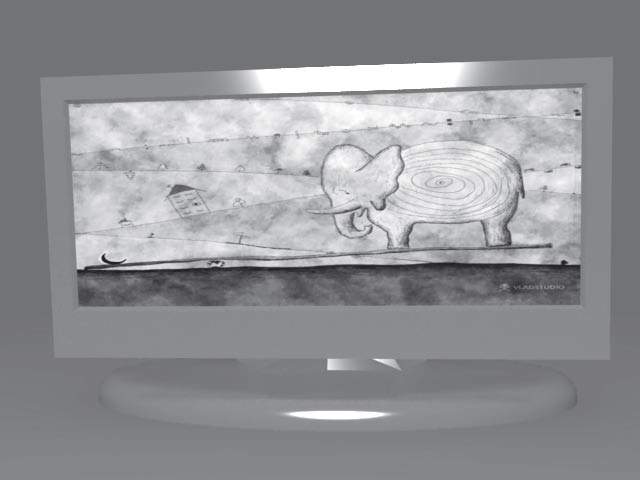
Рис. 7.27. Телевизор с материалами
